ใบงานที่5 การติดตั้งระบบปฏิบัติการLINUX Mint
จัดทำโดย:นาย สราวุฒิ เชื้อกสิกรรม รหัสนักศึกษา:6031280064
1.เข้า GOOGLE พิมพ์ว่า DOWNLOAD LINUX Mint
2.คลิกเข้าอันแรก ที่ชื่อว่า DOWNLOAD - LINUX Mint
-พอคลิกเข้ามาแล้ว จะเข้ามาสู่เว็บไซต์ที่เป็นหน้าตาแบบนี้
-จะมีLinkให้เลือกDownload 2 แบบ คือแบบ Cinnamon และ MATE จะมีให้เลือกทั้ง
32-bitและ64-bit
-ในที่นี้ เราจะเลือกแบบ Cinnamon 64-bit
-พอคลิกตรงคำว่า Cinnamon 64-bitจะเข้ามามีหน้าตาแบบนี้
3.เลือก Download ระบบปฏิบัติการ จะมีให้เลือกหลายประเทศ
-เราจะเลือก Download ระบบปฏิบัติการประเทศไทย ให้เลื่อนหาลงไปข้างล่าง
-คลิก Download
4. ขั้นตอนการติดตั้ง
-Live โปรแกรมใส่ DVD หรือ USB
-เมื่อท่านทำการทำแผ่น DVD หรือ USB Linux Mint แล้วท่านจะต้องทำการตั้งค่าใน Bios ให้เครื่อง BOOT จากแผ่น DVD หรือ USB ของท่าน จากนั้นจะเข้าสู่หน้าต่างนี้
-ให้รอจนกระทั่งเข้าสู่เมนู
LinuxMint
การติดตั้ง
ลง HARD
DRIVE
ความต้องการของระบบ :
512MB RAM (1GB มาตรฐาน).
9GB of disk space (20GB มาตรฐาน).
Graphics card capable of 800×600 resolution (1024×768 มาตรฐาน).
DVD drive or USB port.
ให้ทำการเลือกภาษาจากนั้นกดปุ่ม Continue เพื่อเริ่มการติดตั้ง:
หน้าต่อไปเป็นหน้าความต้องการทรัพยากรพื้นฐานในการติดตั้ง Linux Mint 15 (ระบบที่จะติดตั้งลงไปต้องมีพื้นที่ว่างอย่างน้อยที่สุด 6.1 GB, และต้องตรวจสอบระบบไฟฟ้า,ปลั๊กไฟ เพื่อให้แน่ใจว่าไฟฟ้าจะไม่ดับหรือขัดข้องในช่วงที่กำลังติดตั้ง) และกดปุ่ม Continue:
หน้าสำหรับการจัดสรรพื้นที่ของระบบ ให้ใช้ตัวเลือก “Erase disk and install Linux Mint” หรือตัวเลือกที่สามหากเราจะตั้งค่าเองและกดปุ่ม Install Now:
จากนั้นเลือกโชนเวลาของเรา และกดปุ่ม Continue:
เปลี่ยน keyboard layout ถ้าจำเป็น และกดปุ่ม Continue:
พิมพ์ชื่อจริง, ชื่อคอมพิวเตอร์,ชื่อเข้าระบบและรหัสผ่านจากนั้นกดปุ่ม Continue:
ระบบกำลังทำการติดตั้งซึ่งคงต้องรอให้ระบบติดตั้งเสร็จก่อน:
หลังจากเสร็จแล้ว,ระบบจะให้เราทำการ restart ให้คลิกที่ Restart Now:
ก่อนที่จะปิดระบบจริงๆหากเราติดตั้งจากแผ่น ระบบจะให้เราเอาแผ่นดีวีดีจากเครื่อง ในขั้นตอนนี้ให้ทำการเอาดีวีดีออกแล้วกด Enter เมื่อ restart เสร็จแล้วก็จะมาหน้า login ให้ทำการ login โดยป้อน username และ password ที่เคยกรอกก่อนหน้านั้น.
เมื่อเราเพิ่ง login เข้ามาในระบบเป็นครั้งแรกเราจะเจอหน้าดังรูป ให้ทำการกดปุ่ม Close:
หน้าจอที่ติดตั้งเสร็จแล้วจะเป็นดังรูป
แหล่งอ้างอิง







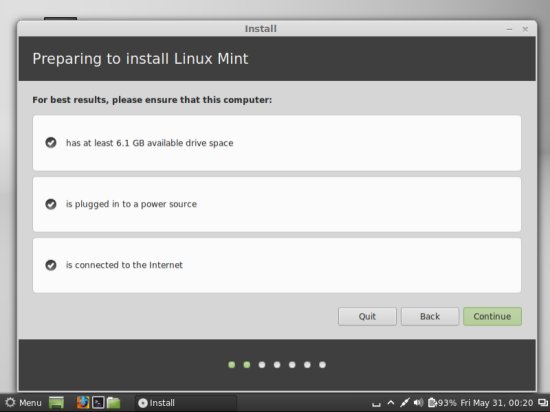
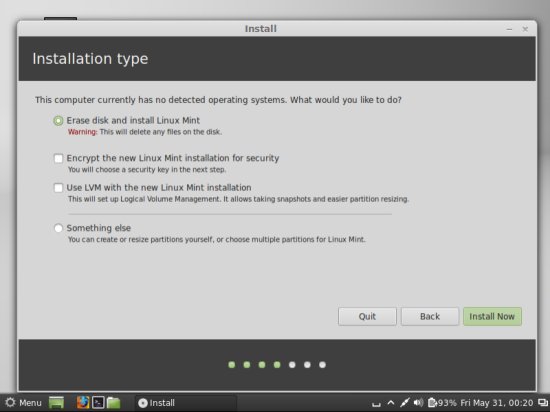
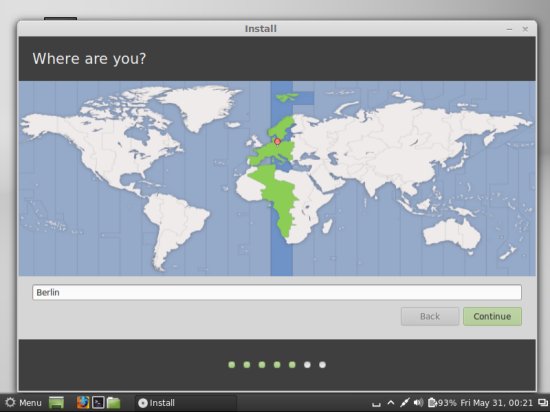
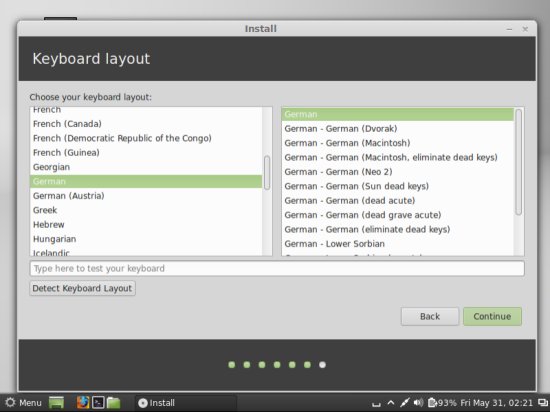


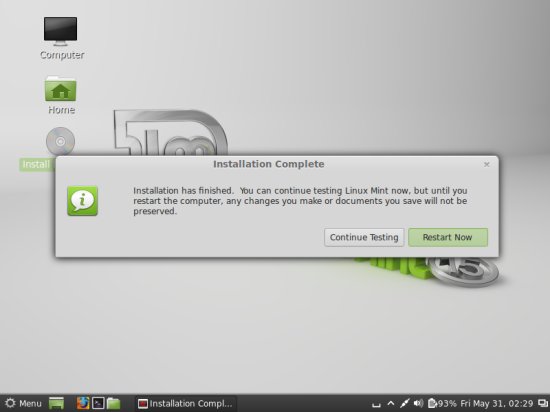

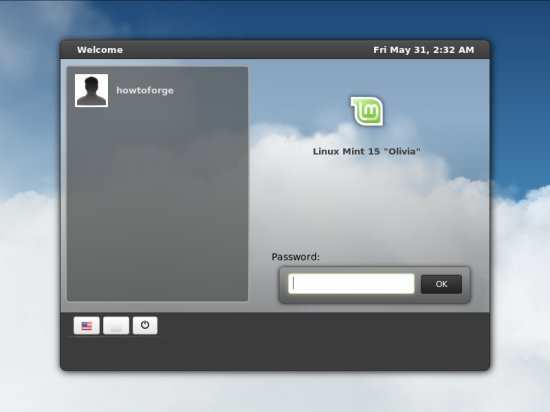


ไม่มีความคิดเห็น:
แสดงความคิดเห็น